
Nel prossimo articolo daremo un'occhiata a come farlo ottenere informazioni sull'hardware di sistema dalla riga di comando. Questo processo non è un problema per il GUI Utenti Gnu / Linux e Windows, ma gli utenti CLI potrebbero trovarsi a corto di risorse per ottenere questo tipo di dettagli dalle loro macchine.
Ci sono molte utilità disponibili in Gnu / Linux per ottenere informazioni sull'hardware di sistema. In questo articolo proveremo a vedere diversi modi di ottenere questi dettagli dal terminale. Anche se come sempre sei sicuro che non sono gli unici e ognuno dovrà scegliere il metodo migliore per ogni caso.
Ottieni informazioni sull'hardware di sistema dal terminale
Alcuni degli esempi che vedremo dopo dovremo eseguirli con sudo.
Metodo-1. Comando Dmidecode.
dmidecode è uno strumento che leggere la DMI di un computer (Interfaccia di gestione del desktop) e visualizza le informazioni sull'hardware del sistema in un formato leggibile dall'uomo.
Questa tabella contiene una descrizione dei componenti hardware del sistema. Ci mostrerà anche informazioni più utili come il numero di serie, le informazioni sul produttore, la data di rilascio e la revisione del BIOS, ecc. Un esempio di utilizzo di questo comando sarà il seguente:
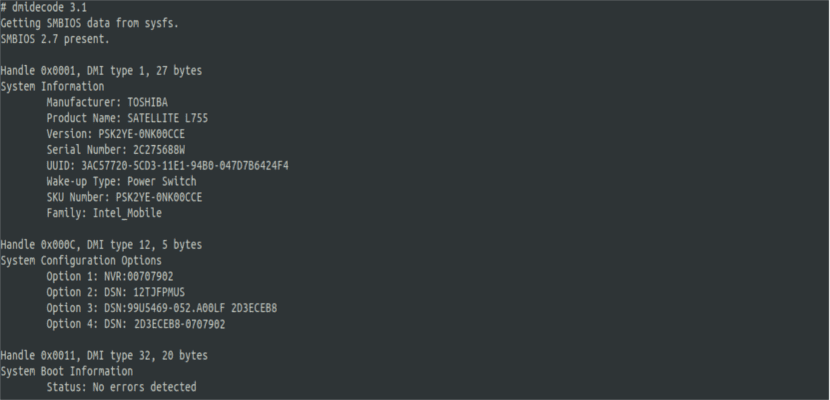
sudo dmidecode -t system
Metodo-2. Comando Inxi.
Questo comando dovremo installarlo. Per questo puoi consultare il articolo che a suo tempo abbiamo pubblicato in questo blog.
Inxi è uno strumento ingegnoso per verificare le informazioni hardware in Gnu / Linux e offre una vasta gamma di opzioni questo ci consentirà di ottenere tutte le informazioni hardware di cui abbiamo bisogno.
Inxi è un script che mostra rapidamente l'hardware come CPU, driver, Xorg, kernel, versioni GCC, processi, utilizzo della RAM e un'ampia varietà di informazioni utili. Un esempio di utilizzo potrebbe essere il seguente:

inxi -M
Metodo-3. Comando lshw.
Il comando lshw (Elenco hardware) è un piccolo strumento che genera report dettagliati sui vari componenti dell'hardware della macchina. Ci mostrerà informazioni sulla configurazione della memoria, versione del firmware, configurazione della scheda madre, versione e velocità della CPU, configurazione della cache, USB, scheda di rete, schede grafiche, multimedia, stampanti, velocità del bus, ecc.
Le informazioni sull'hardware verranno generate leggendo il file file / proc e tabella DMI.
lshw deve essere eseguito come superutente per rilevare la quantità massima di informazioni o eseguirà solo un report hardware parziale.

sudo lshw -C system
Metodo-4. Utilizzando il file system / sys.
Il kernel espone le informazioni DMI nel file file system virtuale / sys. Quindi possiamo facilmente ottenere il tipo di macchina eseguendo il comando grep nel seguente formato:
sudo grep "" /sys/class/dmi/id/[pbs]*
Inoltre saremo anche in grado stampare solo dettagli specifici usando il comando cat. Alcuni esempi:
cat /sys/class/dmi/id/board_vendor
cat /sys/class/dmi/id/product_name
sudo cat /sys/class/dmi/id/product_serial

cat /sys/class/dmi/id/bios_version
Metodo-5. Comando Dmesg.
Il comando dmesg utilizzato nei messaggi del kernel (messaggi di avvio) su Gnu / Linux prima di avviare syslogd o klogd. Ottieni i tuoi dati leggendo il ring buffer del kernel. Dmesg può essere molto utile per la risoluzione dei problemi o semplicemente per cercare di ottenere informazioni sull'hardware utilizzato da un sistema.
dmesg | grep -i DMI
Metodo-6. Comando Hwinfo.
Hwinfo usa la libreria libhd libhd.so per raccogliere informazioni sull'hardware. Questo strumento appositamente progettato per il sistema openSUSE, da tempo, altre distribuzioni lo includono nei loro archivi ufficiali.
hwinfo dovremo installarlo, e per questo dovremo solo scrivere in un terminale (Ctrl + Alt + T):
sudo apt install hwinfo
Il nome hwinfo significa strumento di informazioni sull'hardware. È un'altra grande utility che usi per trovare l'hardware presente nel sistema e mostra informazioni dettagliate sui diversi componenti hardware in formato leggibile dall'uomo.
Rapporti su CPU, RAM, tastiera, mouse, scheda grafica, suono, memoria, interfaccia di rete, disco, partizioni, BIOS, ecc. Questo strumento sarà in grado di mostrare maggiori informazioni rispetto ad altri comandi dedicati allo stesso scopo.
hwinfo
grazie ottime informazioni ... molto chiare e con diverse opzioni per l'inserimento delle informazioni hardware. molto utile. Sono molto grato a loro. Juanma.